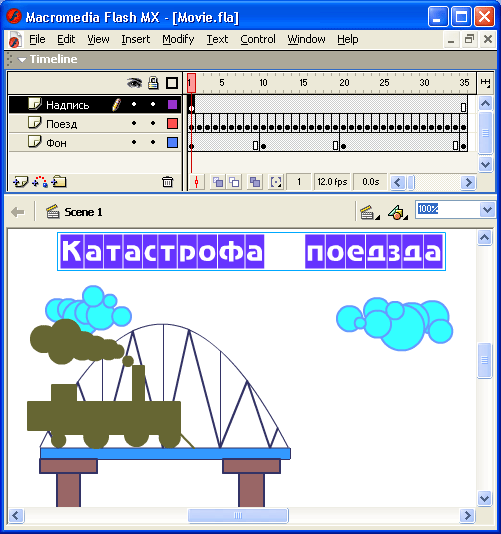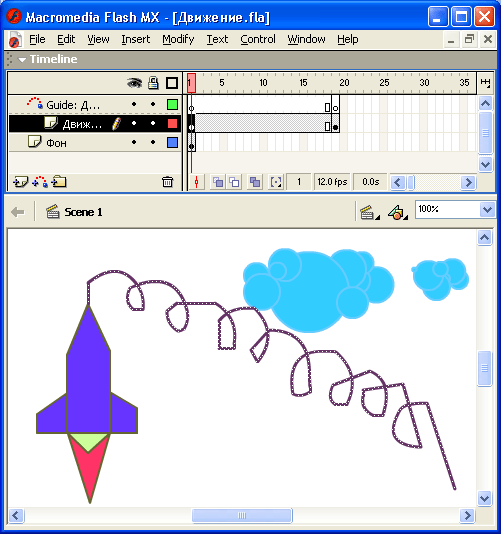Главное меню
Вы здесь
8. Управление движением объекта
Управление движением объекта
Во Flash существует понятие «ведущего слоя» — Guide Layer. При выборе этого термина разработчики Flash воспользовались своеобразной игрой слов английского языка. Дело в том, что ведущий слой имеет два предназначения:
- во-первых, вы можете поместить на него какие-либо комментарии (даже с иллюстрациями), которые видны только в режиме редактирования фильма, но не экспортируются в формат SWF; в этом смысле слово Guide можно перевести как «руководство», «инструкция»;
- во-вторых, с помощью ведущего слоя можно управлять траекторией перемещения объекта, анимированного с помощью tweened-анимации движения.
Чтобы создать слой-инструкцию, необходимо:
- В списке слоев на панели временной диаграммы щелкнуть правой кнопкой мыши на любом слое и в контекстном меню выбрать команду Insert Layer.
- Щелкнуть правой кнопкой мыши на вновь созданном слое и в контекстном меню выбрать пункт Guide.
В результате в списке слоев возле имени слоя появится значок в виде молоточка. Он говорит о том, что содержимое данного слоя предназначено исключительно для разработчиков, но не для конечных пользователей («зрителей»). На рис. 9.12 показан пример слоя-инструкции, содержащего единственный элемент — текстовый блок.
Рис. 9.12. Пример слоя-инструкции
Как было сказано выше, второй тип ведущего слоя — это слой, описывающий траекторию, по которой движется объект. Особенность такого применения ведущего слоя состоит в том, что предварительно требуется создать tweened-анимацию прямолинейного движения объекта.
Чтобы заставить двигаться объект по произвольной траектории, необходимо выполнить следующие действия:
- Щелкнуть правой кнопкой на имени слоя, содержащего анимированный объект.
- Выбрать в контекстном меню команду Add Motion Guide (Добавить слой, управляющий движением); в результате в списке слоев появится ведущий слой, помеченный специальным значком, а имя слоя с анимацией сдвинется вправо — это признак того, что он является ведомым слоем (рис. 9.13).
Рис. 9.13. Применение ведущего слоя для управления движением объекта
- Щелкните на имени ведущего слоя, чтобы сделать его активным.
- С помощью любого инструмента рисования (Pen, Pencil, Oval, Brush, Rectangle) изобразите траекторию движения объекта.
- Щелкните левой кнопкой мыши в ячейке первого кадра анимации и в панели инспектора свойств кадра установите один из двух флажков:
- Orient to Path (Ориентировать по маршруту), если вы хотите, чтобы по нарисованному вами маршруту была сориентирована ось симметрии объекта;
- Snap (Привязать), если требуется привязать к траектории, точку трансформации или точку регистрации объекта. После установки любого из флажков Flash автоматически позиционирует объект в кадре требуемым образом.
- Orient to Path (Ориентировать по маршруту), если вы хотите, чтобы по нарисованному вами маршруту была сориентирована ось симметрии объекта;
- Щелкните левой кнопкой мыши в ячейке последнего кадра анимации и в панели инспектора свойств кадра установите тот же флажок, что и для первого кадра.
Снимите выделение с анимированного объекта и воспроизведите фильм.
Замечание
Если вы построите траекторию, которая содержит пересекающиеся или соприкасающиеся участки, то объект будет двигаться по кратчайшему маршруту, соединяющему начальную и конечную точки траектории (рис. 9.14).
Рис. 9.14. Самовольное изменение маршрута Flash
После того, как траектория будет создана, вы можете сделать ее невидимой. Для этого требуется сделать невидимым ведущий слой. Изменение видимости слоя выполняется щелчком мыши на соответствующем значке в списке слоев временной диаграммы.